华为笔记本不更新系统如何设置 华为笔记本设置不自动更新的步骤
更新时间:2023-09-24 15:45:00作者:qiaoyun
华为笔记本是很多人喜欢的一款电脑,然而它里面有一个自动更新功能,每次有新版本或新补丁就会自动更新,但是很多用户并不喜欢,所以就不想更新,只是并不知道华为笔记本不更新系统如何设置,如果你也有一样的情况,那就跟着笔者一起来看看华为笔记本设置不自动更新的步骤。
方法如下:
1. 同时按下“ Win + R ”键打开“运行”窗口,输入 services.msc,点击“确定”。或在任务栏搜索框内输入“服务”并打开。
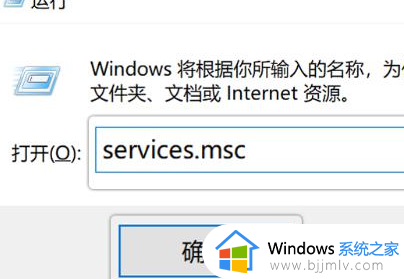
2. 在弹出的“服务”对话框中,双击“Windows Update”。
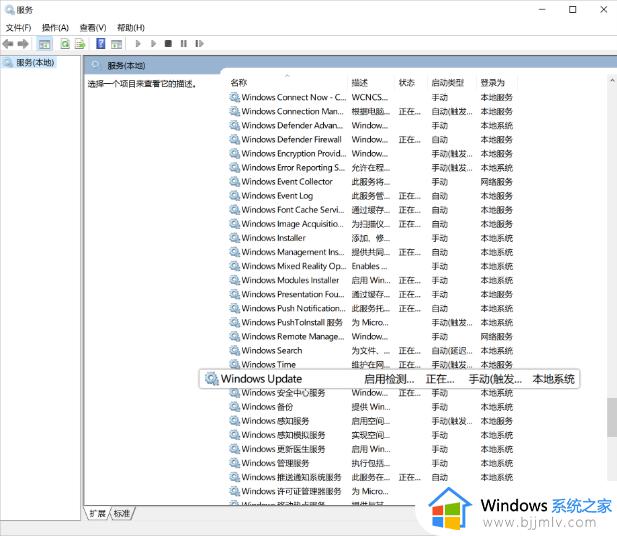
3. 将“启动类型”修改为“禁用”。此方法仅能暂时关闭 Windows 的自动更新,当 Windows 的自动更新再次弹出提醒时,如需关闭请参照此方法再次进行设置。
* 若要开启自动更新,则将“启动类型”修改为“自动”或“自动(延迟启动)”。
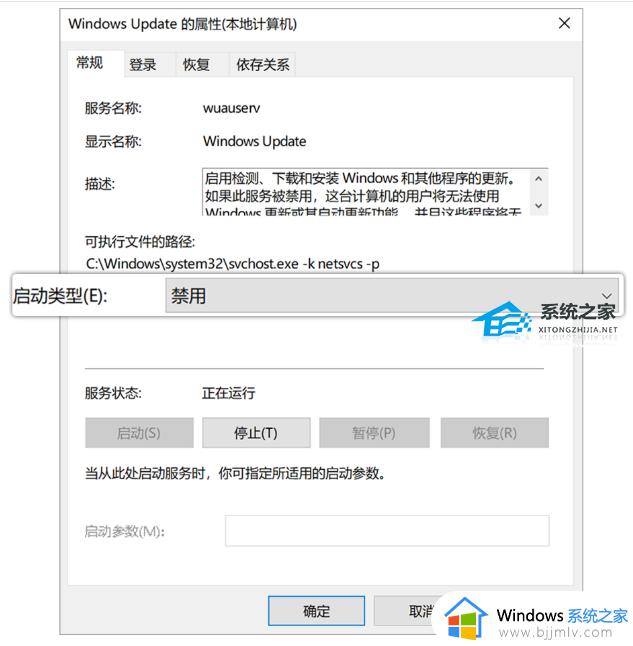
4. 再点击“恢复”,将“第一次失败”时的默认操作改为“无操作”,点击“确定”。下次启动计算机时,将不再启动自动更新。
* 若要开启自动更新,则将“第一次失败”修改为“重新启动服务”。
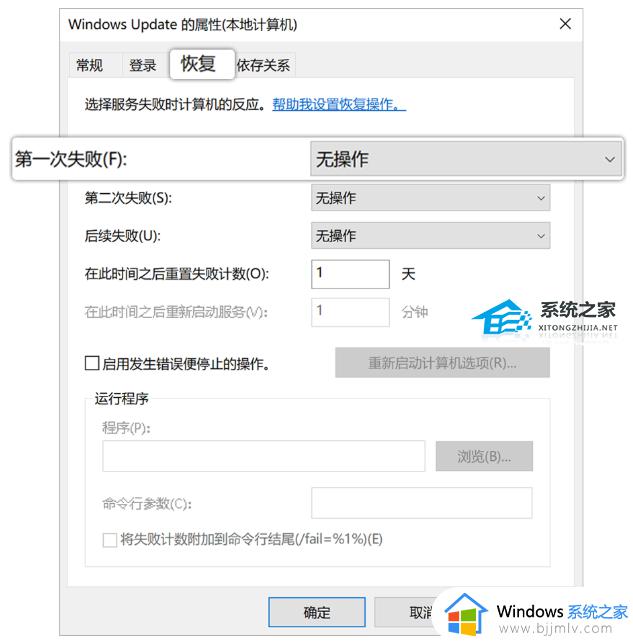
关于华为笔记本不更新系统的详细设置方法就给大家介绍到这里了,有需要的用户们可以参考上述方法步骤来进行解决,希望帮助到大家。
华为笔记本不更新系统如何设置 华为笔记本设置不自动更新的步骤相关教程
- 华为笔记本截图按键设置方法 华为笔记本截图按键位置
- 华为笔记本和惠普笔记本哪个性能更好 华为笔记本和惠普笔记本哪个性价比更高
- 华为笔记本怎么设置u盘启动 华为笔记本如何设置u盘启动
- 华为笔记本恢复出厂设置的方法 华为笔记本如何恢复出厂设置
- 华为笔记本如何进入bios界面 华为笔记本进入bios界面的方法
- 华为笔记本不识别u盘启动怎么办 华为笔记本无法识别u盘启动如何解决
- 华为笔记本home键在哪里找到 华为笔记本home键在哪里开启
- 华为笔记本怎样长亮键盘灯 华为笔记本让键盘灯一直亮的步骤
- 华为笔记本右键延迟解决步骤 华为笔记本右键延迟怎么调整
- 华为笔记本电脑网络连接不上是什么原因 华为笔记本电脑无网络连接怎么排除故障
- 惠普新电脑只有c盘没有d盘怎么办 惠普电脑只有一个C盘,如何分D盘
- 惠普电脑无法启动windows怎么办?惠普电脑无法启动系统如何 处理
- host在哪个文件夹里面 电脑hosts文件夹位置介绍
- word目录怎么生成 word目录自动生成步骤
- 惠普键盘win键怎么解锁 惠普键盘win键锁了按什么解锁
- 火绒驱动版本不匹配重启没用怎么办 火绒驱动版本不匹配重启依旧不匹配如何处理
电脑教程推荐
win10系统推荐